- Teil 1. Warum stürzt der Computer zufällig ab?
- Teil 2. Wie man Computerabstürze willkürlich behebt
- Teil 3. So stellen Sie Daten nach zufälligen Computerabstürzen mit dem FoneLab Data Retriever wieder her
- Teil 4. Häufig gestellte Fragen zum Wiederherstellen von Daten nach zufälligen Computerabstürzen
Stellen Sie die verlorenen / gelöschten Daten von Computer, Festplatte, Flash-Laufwerk, Speicherkarte, Digitalkamera und mehr wieder her.
Stellen Sie Daten nach zufälligen Computerabstürzen mit der besten Methode wieder her
 aktualisiert von Lisa Ou / 24 2022:18
aktualisiert von Lisa Ou / 24 2022:18Stürzen Ihre Windows 10-Apps ständig ab? Ist es das Bedienfeld? Oder etwas auf Ihrem Computer? Sie müssen ängstlich sein, wenn Sie dies vor Ihren Augen sehen. Sie beginnen sich Sorgen zu machen, dass Ihre Daten gefährdet sind, und wissen nicht, warum dies geschieht. Menschen speichern normalerweise alle ihre wichtigen Dateien auf dem Computer, um sie zu schützen. Aber was, wenn es derjenige wird, der Ihre Daten in Gefahr bringt? Sie müssen nun nach einer vertrauenswürdigen Methode suchen, um Ihren Computer zu reparieren oder Ihre Dateien zu retten.
Sie sollten sich einiger Anzeichen bewusst sein, um zu wissen, ob Ihr Computer abstürzen wird. Einer ist, wenn Sie hören, dass die Festplatte Geräusche macht. Im Inneren befinden sich bewegliche Teile, daher ist es normal, dass sie nach längerer Verwendung kaputt gehen oder sich abnutzen. Ein weiterer Grund ist ein lauter Systemlüfter. Wenn Sie bemerken, dass der Lüfter lautere Geräusche als gewöhnlich macht, ist dies ein Zeichen für eine Überhitzung im Inneren und Ihr Computer könnte jederzeit abstürzen. Es gibt weitere Anzeichen, wenn der PC zufällig abstürzt, und Sie erfahren, wie Sie sie unten beheben können.

In diesem Artikel geben wir Ihnen zuverlässige Informationen über Computer, die immer wieder abstürzen. Sie werden besser wissen, warum es passiert. Außerdem erfahren Sie, wie Sie dieses Problem lösen können. Darüber hinaus bietet dieser Artikel eine effektive Methode zur Wiederherstellung Ihrer Daten nach der Lösung des Problems. Lesen Sie weiter unten, um den Prozess zu beginnen und zu verstehen.

Führerliste
- Teil 1. Warum stürzt der Computer zufällig ab?
- Teil 2. Wie man Computerabstürze willkürlich behebt
- Teil 3. So stellen Sie Daten nach zufälligen Computerabstürzen mit dem FoneLab Data Retriever wieder her
- Teil 4. Häufig gestellte Fragen zum Wiederherstellen von Daten nach zufälligen Computerabstürzen
Teil 1. Warum stürzt der Computer zufällig ab?
Wenn Ihr Computer zufällig abstürzt, gibt es mehrere mögliche Ursachen dafür. Dies kann an einer Überhitzung der CPU, des Displays oder des Netzteils liegen. Vergessen Sie nicht, den Computer von Zeit zu Zeit ruhen zu lassen, um dies zu vermeiden. Wenn dies nicht die Ursache ist, besteht eine andere Möglichkeit darin, dass die Hardware in Ihrem Computer locker ist. Oder es kann auch daran liegen, dass Hard- und Software nicht kompatibel sind. Wenn Sie Software installieren oder aktualisieren, die nicht mit der Hardware Ihres Computers kompatibel ist, kann dies zu einem willkürlichen Absturz des Computers führen.
Möglicherweise wird Ihr System von einem Virus oder Malware angegriffen, während Sie Ihren Computer erkunden. Vielleicht ist Ihnen der RAM-Speicher ausgegangen, weil zu viele Programme gleichzeitig geöffnet sind. Das ist einer der häufigsten Gründe, warum ein Computer plötzlich abstürzt. Stellen Sie sicher, dass Sie die Programme nach der Verwendung ordnungsgemäß schließen, um über ausreichend RAM-Kapazität zu verfügen. Andere Ursachen sind veraltete Treiber, beschädigte Dateien, bösartige Software und unzureichender interner Speicher. Finden Sie heraus, was Ihren Computer zum Absturz bringt, um das Problem schnell zu lösen.
Teil 2. Wie man Computerabstürze willkürlich behebt
Wie oben erwähnt, kann ein PC, der zufällig abstürzt, auf Überhitzung zurückzuführen sein. Daher ist es wichtig, an einem Ort mit guter Belüftung zu bleiben. Es ist auch wichtig, es abkühlen zu lassen, sobald Sie bemerken, dass es anfängt zu überhitzen. Wenn Sie den Computer jahrelang verwenden, kann seine Hardware nach einer Weile staubig werden. Dies wirkt sich auf die Wärmeableitung Ihres Computers aus, was zu einer schlechten Leistung führt. Das gelegentliche Reinigen der Hardware kann die Leistung des Computers verbessern und einige seiner Probleme beheben.
Eine weitere Lösung, die Sie tun können, besteht darin, die Hardwareverbindungen zu untersuchen. Wenn Sie Ihren Computer häufig bewegen, verursacht dies eine Vibration, die einige Teile der internen Hardware lockert. Daher sollten Sie es vermeiden, es ständig zu bewegen. Eine weitere überprüft die Festplatte auf fehlerhafte Sektoren. Die Festplatte neigt dazu, fehlerhafte Sektoren zu bekommen, wenn sie nicht richtig verwendet wird oder nach längerer Verwendung abgenutzt ist. Wenn die Festplatte jetzt bereits stark beschädigt ist, kann es an der Zeit sein, sie aufzurüsten oder auszutauschen.
Dies gefährdet jedoch die darin enthaltenen Daten. Nicht nur das, sondern der gesamte Prozess der Problemfindung und -behebung gefährdet bereits Ihre Daten. Daher haben wir ein Tool vorbereitet, um sie wiederherzustellen, falls so etwas passiert. Fahren Sie mit der folgenden Anleitung fort, um Ihre Daten auf dem Computer wiederherzustellen.
Teil 3. So stellen Sie Daten nach zufälligen Computerabstürzen mit dem FoneLab Data Retriever wieder her
FoneLab Data Retriever ist ein zuverlässiges Drittanbieter-Tool, mit dem Sie verlorene oder gelöschte Daten auf dem Computer wiederherstellen, Festplatte, USB-Stick usw. Zu den unterstützten Formaten gehören Fotos, Videos, Audio, Dokumente, E-Mail und mehr. Selbst wenn Sie auf einen Computer- oder Systemabsturz stoßen, ist diese Software immer noch in der Lage, Ihre Daten wiederherzustellen. Das Gleiche gilt für andere Szenarien wie versehentliches Löschen, unerwünschtes Format, unerwartetes Ausschalten, Computervirus usw. Darüber hinaus verfügt FoneLab Data Retriever über unglaubliche Funktionen, die den Wiederherstellungsprozess überschaubarer machen. Es hat beides Quick-Scan und Tiefen-Scan Sie können ausführen, um die Daten auf Ihrem Computer besser zu durchsuchen. Sie werden mehr seiner zusätzlichen Funktionen entdecken, sobald Sie es installiert haben.
FoneLab Data Retriever - Wiederherstellung verlorener / gelöschter Daten von Computer, Festplatte, Flash-Laufwerk, Speicherkarte, Digitalkamera und mehr.
- Stellen Sie Fotos, Videos, Dokumente und weitere Daten mühelos wieder her.
- Vorschau der Daten vor der Wiederherstellung.
Beachten Sie die nachstehenden Anweisungen, um Daten nach einem zufälligen Absturz des Computers wiederherzustellen FoneLab Data Retriever:
Schritt 1Navigieren Sie zur offiziellen Website von FoneLab Data Retriever. Sie werden die sehen Free Download Registerkarte unten links auf der Seite. Klicken Sie darauf und erlauben Sie der Software, Änderungen an Ihrem Gerät vorzunehmen. Sobald die Seite „Installieren“ angezeigt wird, wählen Sie Ihre bevorzugte Sprache in der Option „Installationssprache“ aus. Sie können die Installation auch anpassen, indem Sie den Zielordner des Programms auswählen. Warten Sie danach, bis der Konfigurationsvorgang abgeschlossen ist, und führen Sie ihn dann auf Ihrem Computer aus.

Schritt 2Markieren Sie die Datentypen, die Sie wiederherstellen möchten, auf der Hauptoberfläche. Sie können alle Dateitypen überprüfen, wenn Sie möchten. Wählen Sie dann unten den Speicherort der wiederherzustellenden Dateien aus. Wechseldatenträger werden ebenfalls angezeigt, wenn sie mit Ihrem Computer verbunden sind. Sortieren Sie Ihre Auswahl und klicken Sie dann Scannen unten rechts in der FoneLab Data Retriever-Oberfläche.
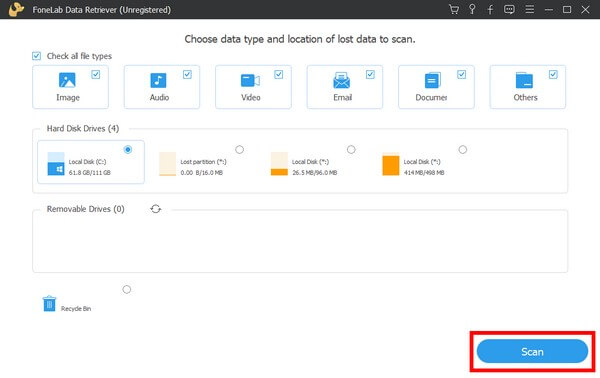
Schritt 3Das Programm wird ausgeführt a Quick-Scan automatisch. Wie der Name schon sagt, dauert das Scannen Ihrer Computerdaten nur wenige Sekunden. Sie können auch die ausführen Tiefen-Scan. Es wird länger dauern, aber es wird ein gründlicherer Scanvorgang sein.

Schritt 4Erkunden Sie alle Datentypordner, die Sie auf der Benutzeroberfläche sehen. Wählen Sie alle Dateien aus, die Sie wiederherstellen möchten, und klicken Sie schließlich auf Entspannung Schaltfläche unten rechts auf der Benutzeroberfläche. Das Programm ruft dann automatisch Ihre Daten nach dem Absturz des Computers ab.

FoneLab Data Retriever - Wiederherstellung verlorener / gelöschter Daten von Computer, Festplatte, Flash-Laufwerk, Speicherkarte, Digitalkamera und mehr.
- Stellen Sie Fotos, Videos, Dokumente und weitere Daten mühelos wieder her.
- Vorschau der Daten vor der Wiederherstellung.
- Daten von Gerät, iCloud und iTunes wiederherstellen.
Teil 4. Häufig gestellte Fragen zum Wiederherstellen von Daten nach zufälligen Computerabstürzen
Wie können Sie die Dateien auf FoneLab Data Retriever leichter finden?
FoneLab Data Retriever verfügt über Funktionen, mit denen Sie Ihre Daten bequemer finden können. Sie können die Suchleiste verwenden, um eine bestimmte Datei zu finden. Sie können auch Filter hinzufügen, um die Dateien entsprechend anzuordnen.
Gibt es Online-Wiederherstellungstools, mit denen Sie Daten wiederherstellen können?
Es gibt einige, aber es wird nicht einfach sein, einen zuverlässigen zu finden. Die meisten Online-Wiederherstellungsmethoden werden von Speicherdiensten ausgeführt. Und fast alle benötigen ein Backup, damit Sie Ihre Dateien wiederherstellen können. Verwenden Sie daher ein Drittanbieter-Tool wie FoneLab Data Retriever die kein Backup benötigt, ist immer noch die beste Option.
Gibt es ein zuverlässiges Tool, mit dem ich Dateien auf dem Mac wiederherstellen kann?
Ja, im Internet findet man viele. Aber das empfohlene Werkzeug ist das FoneLab Data Retriever, da es auch auf dem Mac verfügbar ist.
Das ist alles für die Wiederherstellung von Daten, nachdem der Computer zufällig abstürzt. Vielen Dank, dass Sie so weit gekommen sind, und Sie können jederzeit auf weitere Lösungen zurückkommen.
FoneLab Data Retriever - Wiederherstellung verlorener / gelöschter Daten von Computer, Festplatte, Flash-Laufwerk, Speicherkarte, Digitalkamera und mehr.
- Stellen Sie Fotos, Videos, Dokumente und weitere Daten mühelos wieder her.
- Vorschau der Daten vor der Wiederherstellung.
- Daten von Gerät, iCloud und iTunes wiederherstellen.
